哈喽,大家好呀~

你们要求的企业内部PPT,今天它来啦!
这是一套华为员工投稿的PPT,和你们平时上班制作的PPT是不是很像啊!
细看这套PPT,有很多的文案,还有逻辑架构图,美化起来还是蛮有难度的~
接下来跟着我的节奏,一页页地美化它吧~
01、封面页的制作

封面页其实是整份PPT里最简单的,因为它的版式比较少。
我们只需要将最常见的“居中对齐”、“左对齐”这两种排版方法记住就行。
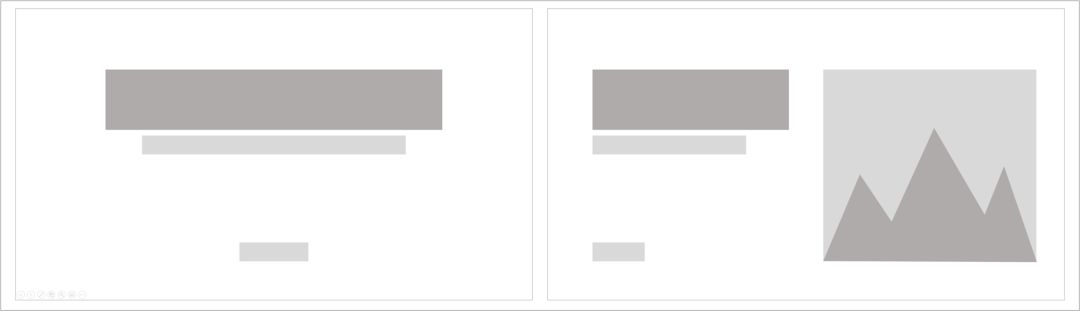
操作步骤也非常简单,就拿“左对齐”来展示~
我们先将文案做对齐并把文字适当的加粗一些。

接下来处理一下文案,我们可以把要突出的文案用其他颜色的字体展示。
这样处理以后,文案的层级感就出来了。
做到这一步,左边部分就制作完成了,接下来处理右边空白部分。
我们直接给这份PPT的左边加上一张“华为”的公司图片。

现在的图片对文案有点干扰~
我们可以将大楼抠出,然后用一个白色的蒙版遮挡一下~
最后,可以在大厦的后方加上一个平行四边形色块,增加整体的层次感。
最后,制作出来的效果是这样的~
02、架构图的制作

架构图的制作难度比较大~
左边的逻辑架构其实很清晰的,只需要稍微调整一下颜色和细节就会很好看的~ 案例来源:利兄日志
案例来源:利兄日志
我也比较喜欢这样的排版。
但是,这个利兄已经做过了,所以我想换个排版。
这里讲的是循环,那我就用圆形做效果~
右边的架构图就比较简单了,直接将三个重要环节单独用色块突出一下就行。
将这两页架构图放到一起,就能得到这样的一页PPT了。

03、内容页的制作

像这样的一页文案特别多的PPT,该怎么办,是不是很头疼啊!
因为我发现,左右两边的文案是有“递进”的逻辑关系,但是呢,左边的文案又比右边的多出好多好多。
如果左右排版,可能会让左边的显得特别拥挤。
所以,我这里用的是上下排版。

首先先处理一下左边的文案,我们把文案单独地复制出来。
按照他原有的环形逻辑将他排列一下。

左边的文案排版好以后,我们排版一下右边的文案。
最后,将这两部分内容合成一页PPT,就变成这样的效果了~
04、内容页的制作

像这样四个内容的PPT,而且内容都是并列关系的。
我们可以直接将文案横向的排版起来~
调整一下文案的大小和粗细~
然后给文案加上色块和图标,就能变成这样的一页PPT了。
除了这种横的并列排版,我们还可以将文案两两对齐。
但是这样的排版略显单调,所以我们可以给它做一个三维旋转,变成这样。
中间空出来的部分,刚好可以放一个人物的剪影图片。
这样一张四个内容的PPT就制作完成了。
效果还不错吧~
来看一下整体修改的前后对比~

以上就是今天的主要内容,希望大家喜欢。
喜欢的话,记得帮我“点赞”、“分享”一下哦。







